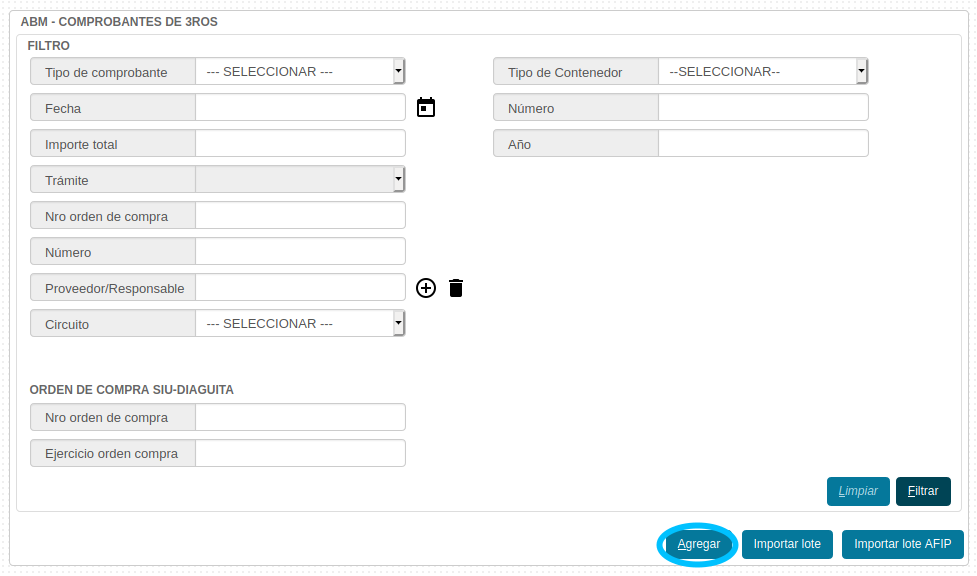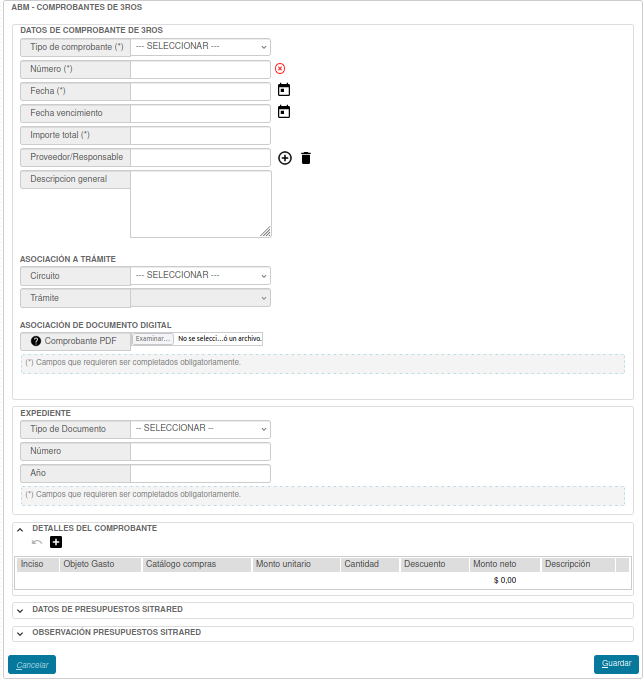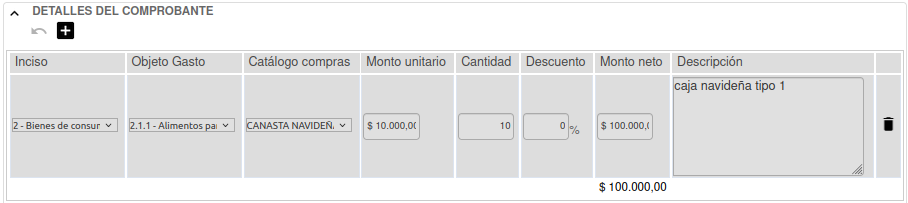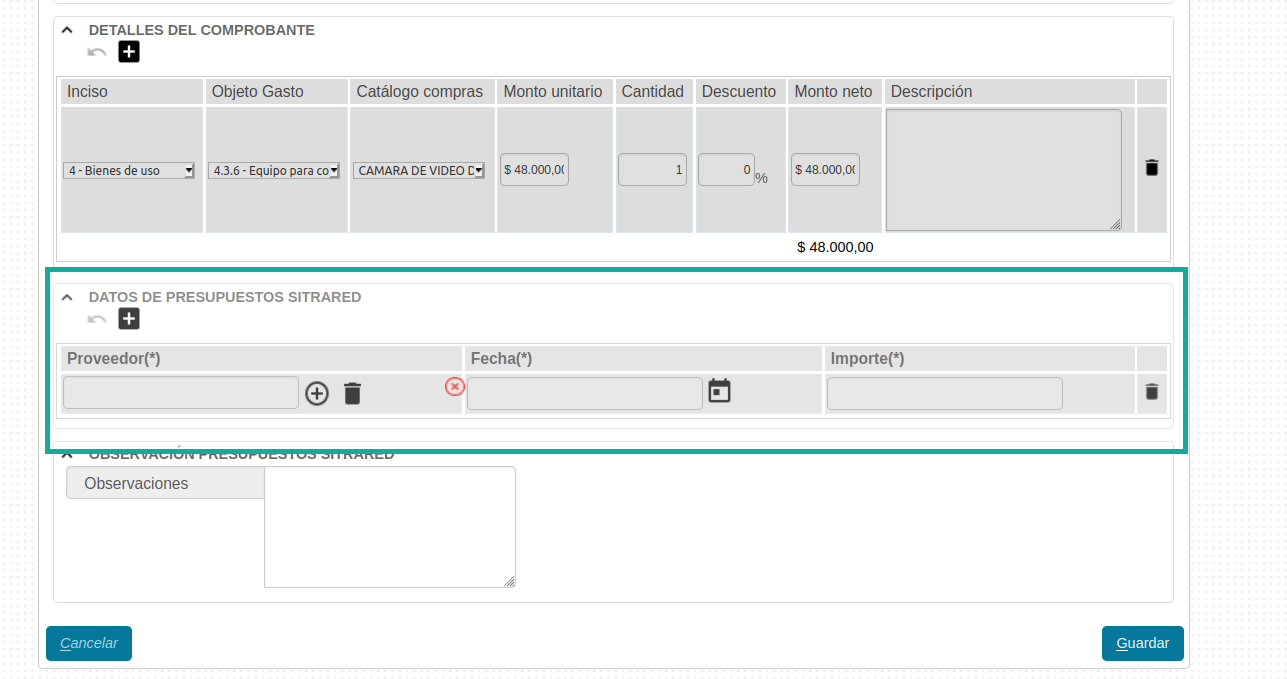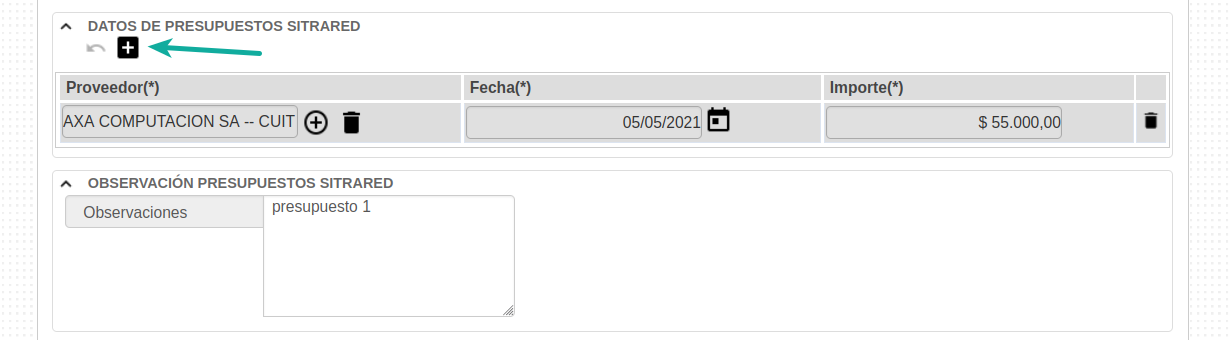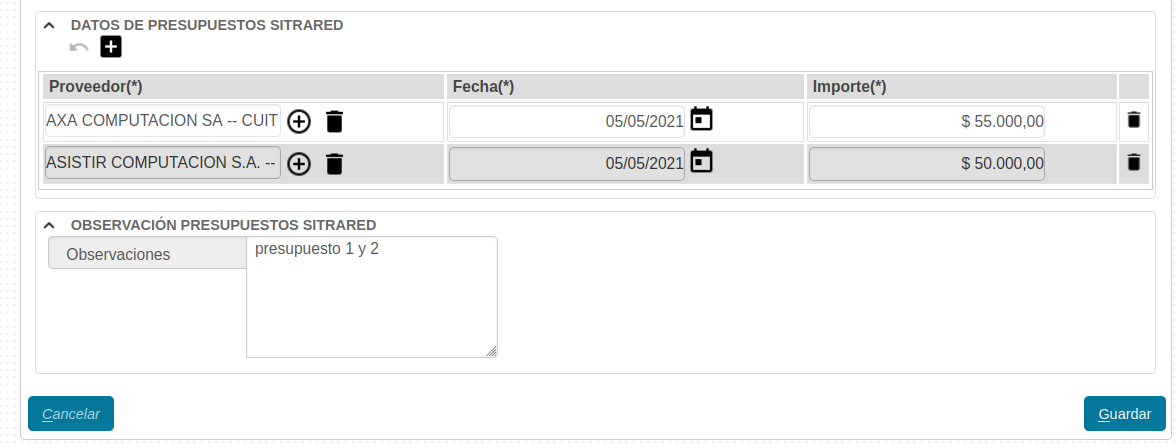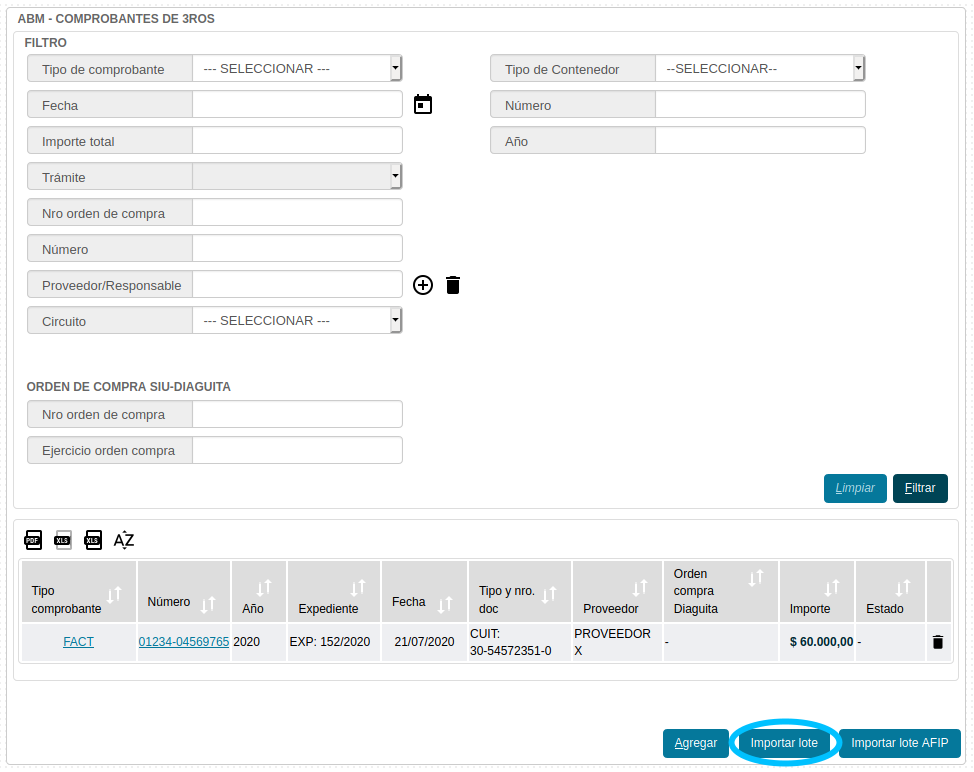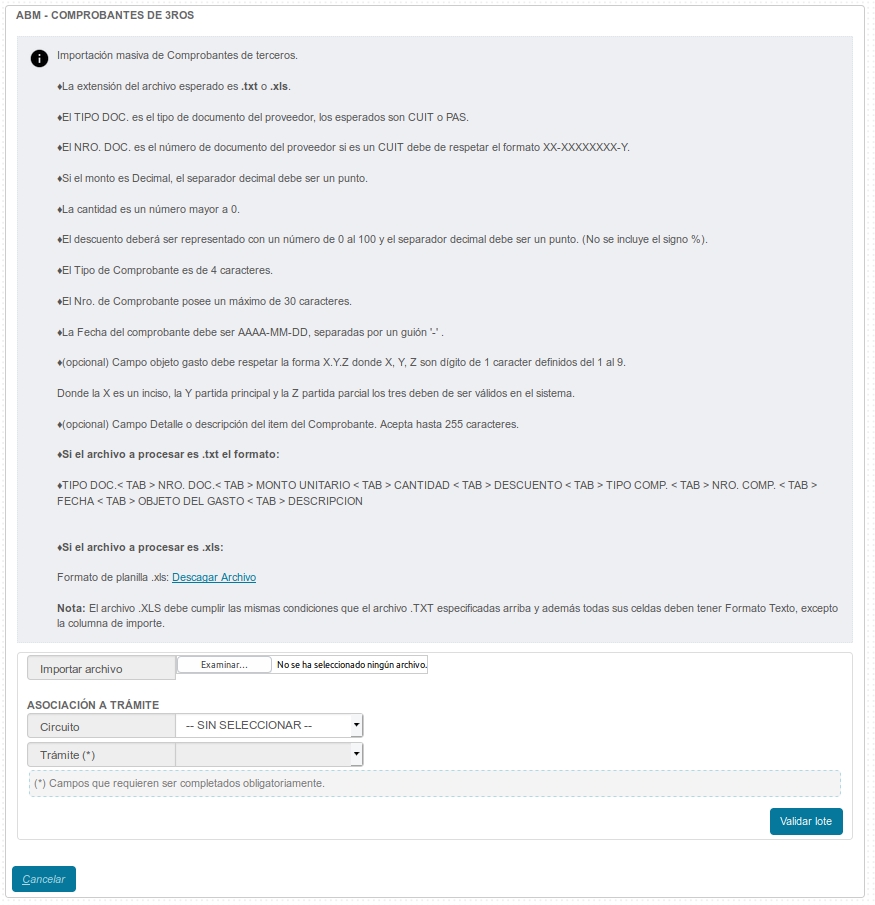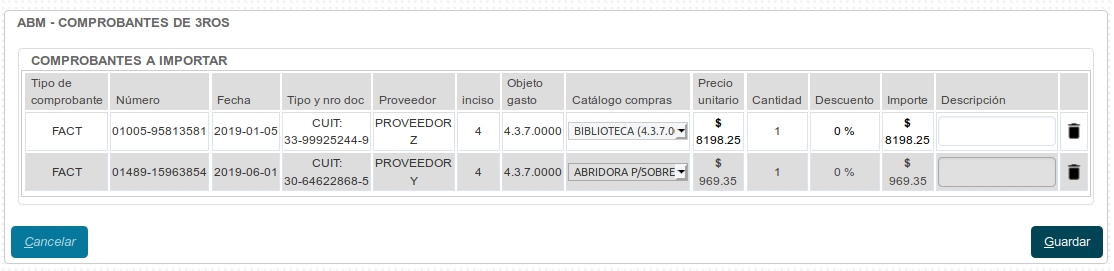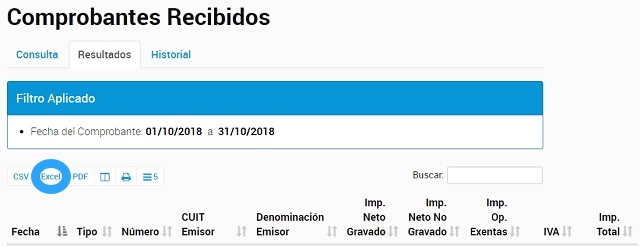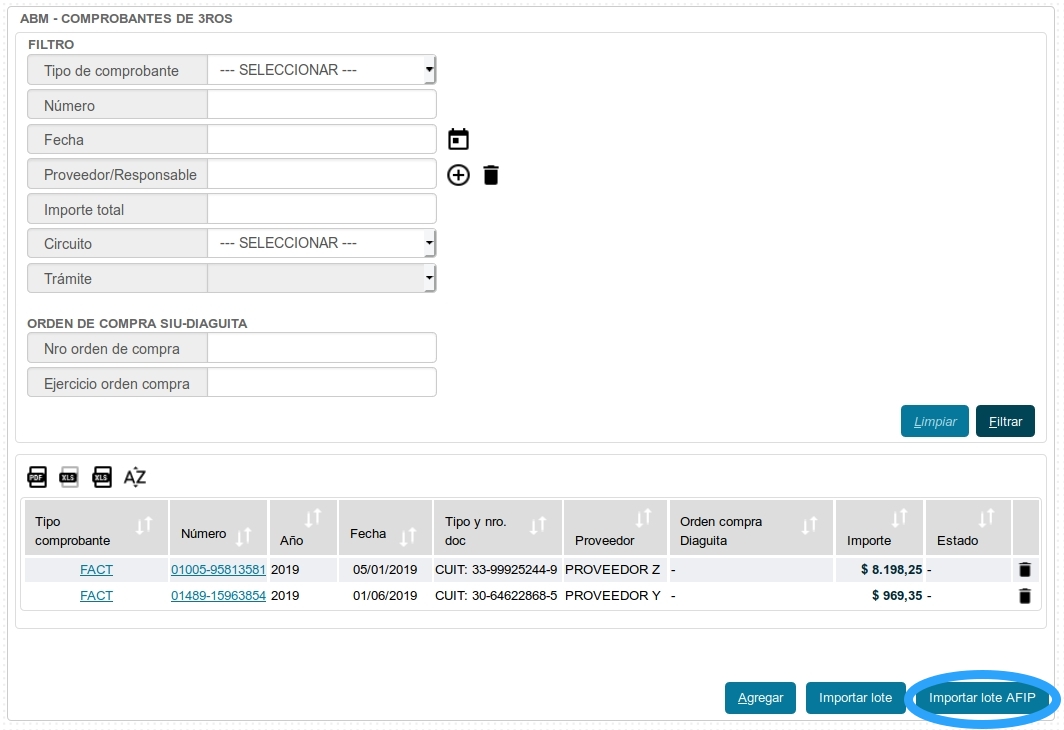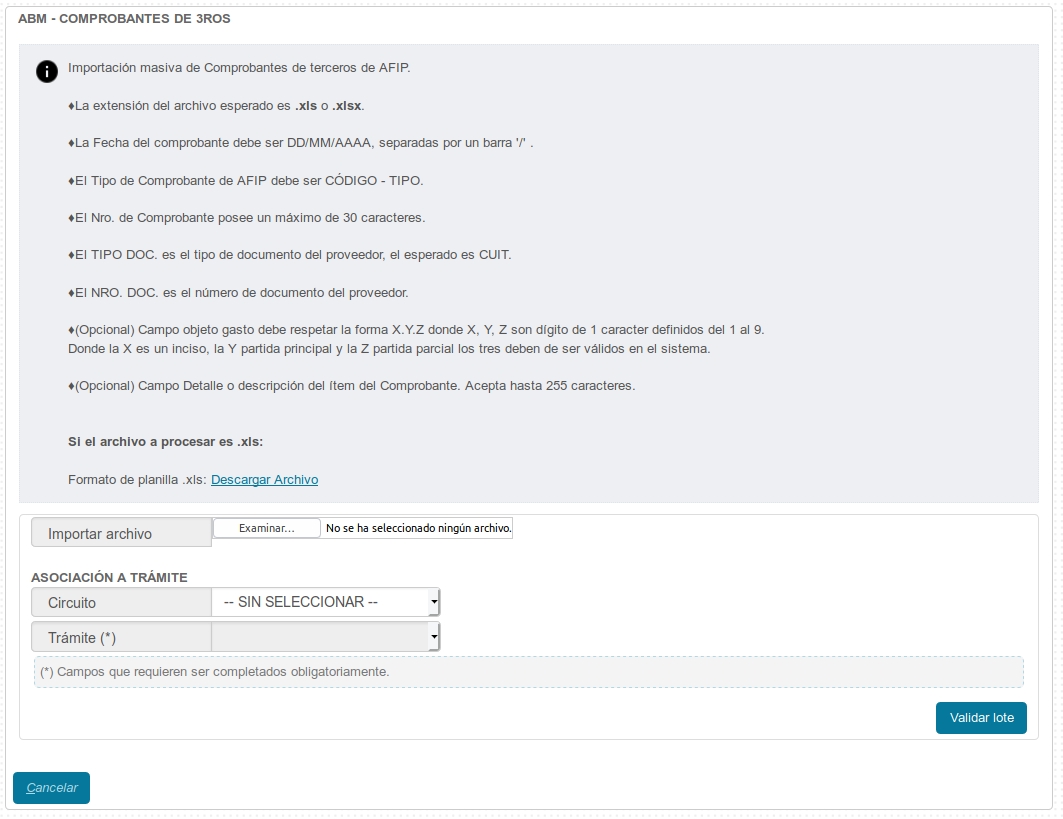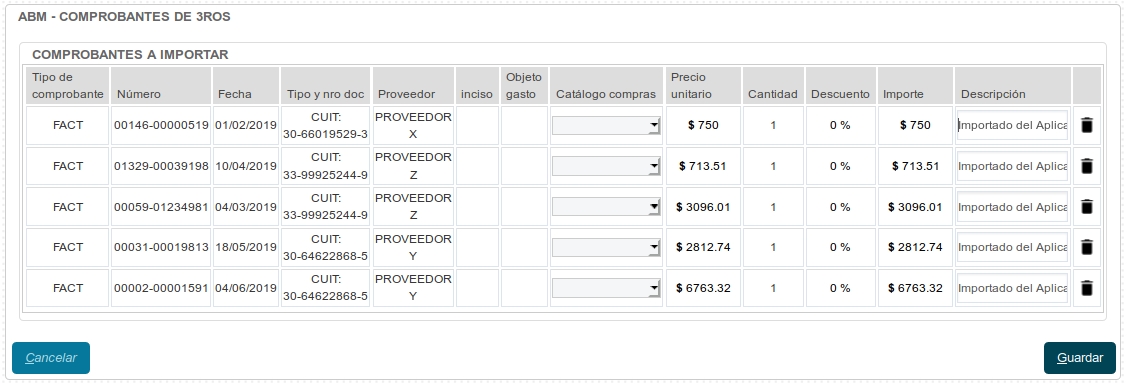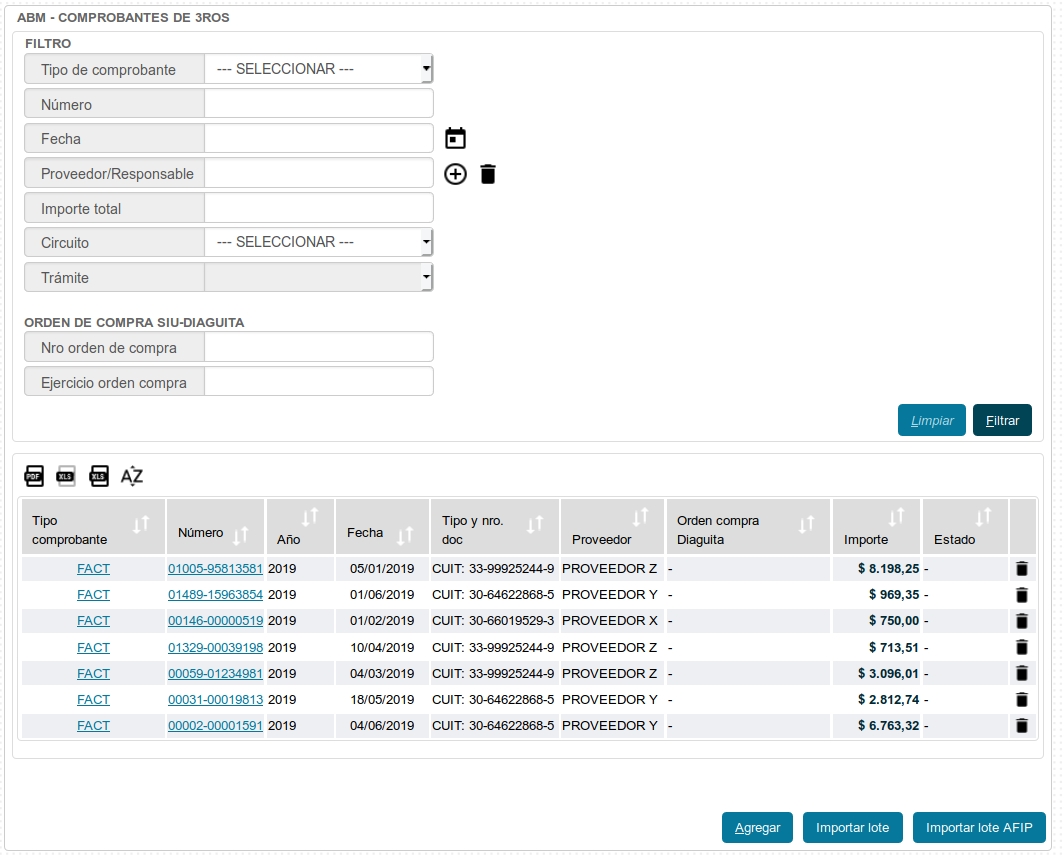SIU-Pilaga/version3.15.0/documentacion de las operaciones/gastos/comprobantes de 3ros/abm comp 3ros
ABM - Comprobantes de 3ros
Sumario
Video
| Nueva funcionalidad: Carga de comprobantes de 3ros adjuntando archivo .pdf con ARAI-Docs. Se recomienda ver la presentación realizada al respecto en Comité de Usuarios y Técnicos #7 |
Funcionalidad
Se crea la operación ABM - Comprobantes de 3ros para la carga de comprobantes de
terceros y su imputación presupuestaria, facilitando así la carga de rendiciones para los diferentes circuitos del Sistema.
Esta carga puede realizarse mediante la importación de datos por medio de un excel o txt (lote) o de manera manual. Esta operación acepta tipos de comprobantes autonuméricos sólo si se asocian a un trámite de caja chica o adelanto a responsable.
Ubicación en el Menú: Gastos/Comprobantes de 3ros/ABM - Comprobantes de 3ros
Desde esta pantalla pueden ser agregados los comprobantes de manera individual o masiva según lo que se requiera y también la posibilidad de cargarle o no el detalle del objeto del gasto.
Carga Individual
Si se selecciona el botón ![]() se habilita la siguiente pantalla para cargar de manera manual los comprobantes y su detalle:
se habilita la siguiente pantalla para cargar de manera manual los comprobantes y su detalle:
Datos de comprobantes de terceros:
- Tipo de comprobante: Traerá todos aquellos comprobantes configurados como tal en el ABM - Tipos de documentos.
- Número: Número del comprobante a cargar, en el caso de que el tipo de comprobante seleccionado sea autonumérico, este campo se completará con la leyenda [autonumérico]
- Año: Año del comprobante.
- Fecha: La fecha del comprobante no puede ser superior a la fecha valor en la que se realice la liquidación, de lo contrario validara el mismo y no permitirá usar este comprobante.
- Fecha de vencimiento
- Importe total: El importe se puede cargar de manera manual o bien a medida que se cargan los renglones automáticamente realiza la sumatoria de los mismos.
- Proveedor/Responsable: Proveedor del comprobante, el cual debe haber sido ingresado con anterioridad en el ABM - Proveedores.
En el caso de que el tipo de comprobante sea autonumérico, se completará este dato con el responsable del adelanto/caja chica.
- Descripción general: campo no obligatorio en el cual se puede indicar el detalle general del comprobante, que será tomado por el sistema como el detalle del comprobante al devengarse, y, por consiguiente, el detalle que se incluirá en la rendición SITRARED en caso de ser rendido.
Importante: si no completamos este campo, el sistema tomará como descripción del comprobante la información detallada en el primer renglón de "detalles de comprobante".
En el caso de que el tipo de comprobante sea autonumérico, se completará este dato con el responsable del adelanto/caja chica.
| Asociación a trámite: esta opción permite relacionar los comprobantes con un trámite de caja chica o un adelanto a responsable, limitando su uso al trámite seleccionado. |
- Circuito: el desplegable se podrá seleccionar caja chica o adelantos a responsable dependiendo de los circuitos configurados en la Configuración de comprobantes de 3ros por gestión.
- Tramite: traerá aquellos tramites que tengan saldo a rendir, en función al circuito seleccionado.
.
Importante: los campos serán obligatorios sólo cuando el tipo de comprobante utilizado sea autonimérico. Si no se completan y el comprobante no es autonumérico, podrá ser utilizado por cualquier circuito habilitado en Configuración de comprobantes de 3ros por gestión.
| Asociación de documento digital: en este campo se podrá adjuntar el comprobante del proveedor en formato .pdf para luego ser visualizado desde diferentes lugares del sistema, como el Listado de Liquidaciones, niveles de autorización, listados de comprobantes de 3ros, operaciones de pago de liquidación. Para poder utilizar esta funcionalidad se requiere la solución EEI.
Luego de adjuntar el .pdf se debe seleccionar el expediente electrónico al que se quiere enviar el mismo, el cual debe coincidir con el del trámite en el que se lo va a utilizar. |
- Comprobante PDF: seleccionar archivo .pdf a ser incorporado.
| Expediente: aquí podremos limitar la asociación del comprobante a un tipo y número de expediente específico, esto implica que el comprobante sólo podrá utilizarse en devengados que sean parte de este expediente. |
- Tipo de documento: traerá todos aquellos expedientes configurados como tal en el ABM - Tipos de documentos.
- Número: Número del expediente que corresponde a este comprobante.
- Año: Año del expediente que corresponde a este comprobante.
| Detalles de comprobante: aquí podemos cargar los reglones que hacen al detalle del comprobante y la información específica de cada uno.
Aquí podemos definir inciso, objeto del gasto y clasificarlo según el catálogo de compras datos, información que será mostrada al momento de devengar el comprobante y efectuar la imputación del mismo. |} Si presionamos Inciso: del combo desplegable podemos seleccionar el inciso que se corresponda al gasto.
Carga de Presupuesto para importar en SITRAREDSegún definió la SPU, aquellos tramites que deban ser rendidos por SITRARED y superen cierto monto definido por ellos, deben presentar varios presupuestos. Para poder facilitar esa carga hemos agregado la posibilidad de cargar los datos de los presupuestos desde esta opción de menú. Una vez cargado el detalle del comprobante, se observa la opción DATOS DE PRESUPUESTOS SITRARED, donde se deberá completar los datos del proveedor, la fecha del presupuesto y el monto. Seleccionando el icono Ademas se pueden agregar observaciones a los mismos, los cuales se verán reflejados en el lote a importar en SITRARED al momento de realizar la rendición de los trámites desde Rendiciones SITRARED
Carga en lote tradicionalLa opción IMPORTAR LOTE permitirá importar un archivo .xls o .txt con el mismo detalle de manera masiva. Se desplegara la siguiente pantalla:
Se podrán cargar todas las combinaciones posibles y especificar todas las opciones o en parte. A medida que se va seleccionando algún dato se habilitara la carga de los siguientes. Se pueden cargar N cantidad de renglones. La opción permitirá importar un archivo .xls o .txt con el mismo detalle de manera masiva. Se desplegara la siguiente pantalla. En la misma pantalla se detallan las condiciones que deben cumplir el .txt o .xls a importar. Ejemplo .XLS: Los datos que se corresponden al objeto del gasto deben ser completados de manera total o sin datos. Cualquier otra combinación no sera tomada como válida, no se importará ese dato.
Carga en lote AFIPEl sistema SIU-Pilagá cuenta con la opción de cargar en lote los comprobantes que se visualizan desde el servicio "Mis Comprobantes" de AFIP. Para utilizar esta funcionalidad será necesario configurar los comprobantes desde Mapeo comprobantes SIU-Pilagá - AFIP El archivo necesario se podrá descargar presionando en botón "Excel" en la web del servicio. XLS de ejemplo: El siguiente paso será importarlo a SIU-Pilagá, esto lo haremos presionando el botón Importar lote AFIP Se nos mostraran los criterios que debe cumplir el archivo, también tenemos la opción de descargar una plantilla para completar. Debemos elegir el archivo que queremos importar como así también si queremos limitar el uso de los comprobantes a un trámite de cajas chicas o adelantos a responsables. En este desplegable se muestran sólo los cargos y cajas chicas que tienen saldo Antes de confirmar se nos mostrará la información recolectada. Es importante aclarar que el sistema adecua el punto de venta y número de factura al formato válido para AFIP 00000-00000000, por lo que en el caso de utilizar formato para tipos de documentos será necesario modificar la expresión regular al formato mencionado. Finalizaremos presionando el botón Guardar. Los comprobantes se visualizarán de la siguiente manera:
Estos comprobantes luego se podrán utilizar en los circuitos configurados en Configuración de comprobantes de 3ros por gestión Por ejemplo : Rendición de Cajas Chicas con Comprobantes de 3ros. |